Máy tính không nhận SSD
Lỗi máy tính không nhận SSD là một vấn đề mà có khá nhiều người dùng gặp phải ở các hệ điều hành Window 7, 8, 10. Vì thê, iRecovery sẽ hướng dẫn bạn cách khắc phục lỗi máy tính không nhận SSD đơn giản.
CÁCH KHẮC PHỤC LỖI MÁY TÍNH KHÔNG NHẬN SSD ĐƠN GIẢN
Có rất nhiều lý do dẫn đến tình trạng lỗi như trên, có khẳ năng phần mềm bị xung đột hoặc có tập tin bị hỏng trong quá trình cài đặt. Vì vậy bạn cần kiểm tra thiết bị của mình trước khi thử bất kì sửa lỗi thủ công nào khác để tránh được tình trạng hỏng ổ cứng dẫn đến mất dữ liệu trong ổ cứng.
Việc mà bạn cần làm đầu tiên để thoát khỏi tình trạng ô r cứng không nhận là sử dụng trình quản lý Disk Management và hoàn thành những hướng dẫn dưới đây.
Bước 1: Click chuột phải vào nút Windows ở góc dưới bên trái màn hình và chọn Disk Management.
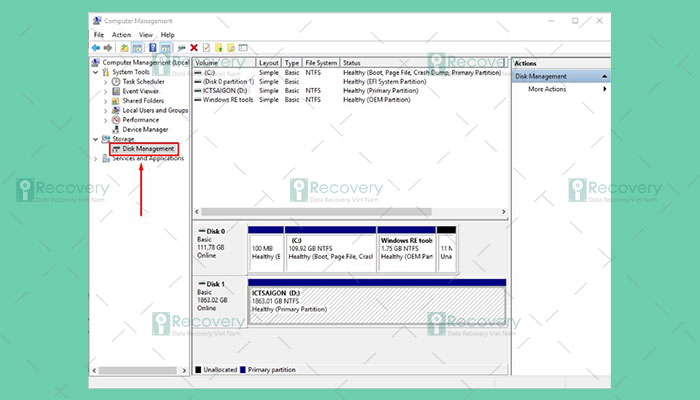
Bước 2: bạn sẽ nhìn thấy được danh sách những ổ đĩa được kết nối với PC của bạn. Sau đó lựa chọn một ổ đĩa mà máy tính bạn không thể phát hiện ra và thường thì nó sẽ được chỉ định là Unallocated Partition.
.jpg)
Bước 3: Click chuột phải vào ổ đĩa đó và chọn Change Drive Letter and paths.
.jpg)
Bước 4: Nhấp vào Add để mở cửa sổ Add Drive Letter or Path.
Bước 5: Chọn Assign the following drive letter và nhấp vào ký tự để đặt tên cho ổ đĩa của bạn.
Bước 6: Cuối cùng, bấm OK và đóng tất cả các cửa sổ đang hoạt động.
Bước 7: Khởi động lại PC của bạn mở lại trình điều khiển Disk Management để kiểm tra ổ đĩa đã được thêm vào danh sách hay chưa.
Hy vọng bài viết trên sẽ giúp bạn khắc phục vấn đề nhanh chóng. Tuy nhiên nếu như bạn vẫn gặp tình trạng trên thì bạn nên tìm đến những trung tâm uy tín để được kiểm tra và tư vấn để có được những giải pháp tốt nhất.
BÀI VIẾT LIÊN QUAN
5 phần mềm đóng băng ổ cứng miễn phí tốt nhất cho Windows 2025
Hướng dẫn sao chép Win sang SSD chuẩn kỹ thuật, không mất dữ liệu
Cách chuyển Win bản quyền từ HDD sang SSD mới an toàn
Cách chuyển Win từ HDD sang SSD cực dễ, không cần cài lại từ đầu
Cách sao chép Windows sang ổ cứng mới cực nhanh, không lo bị lỗi





